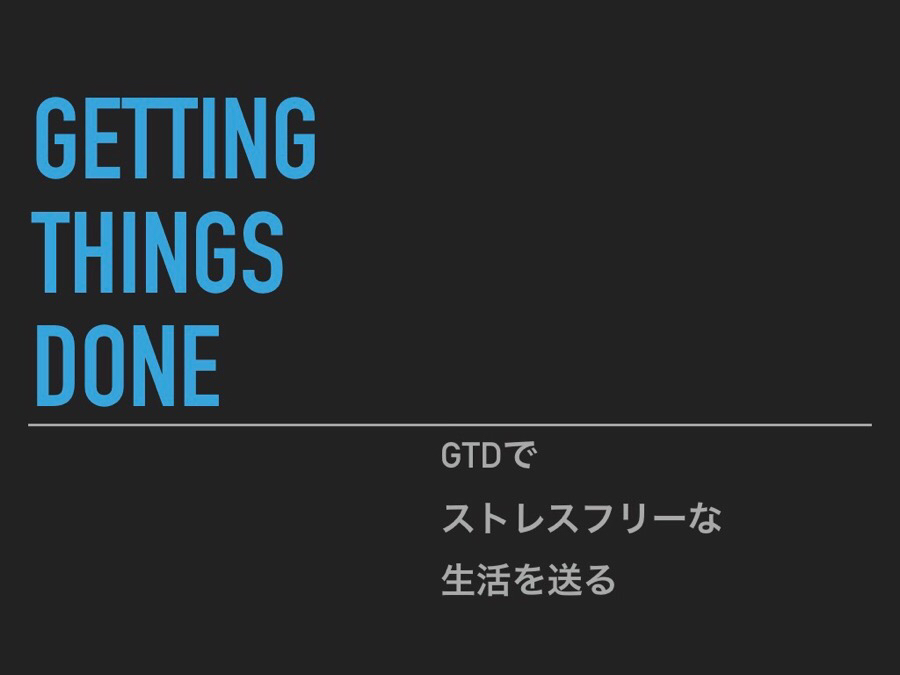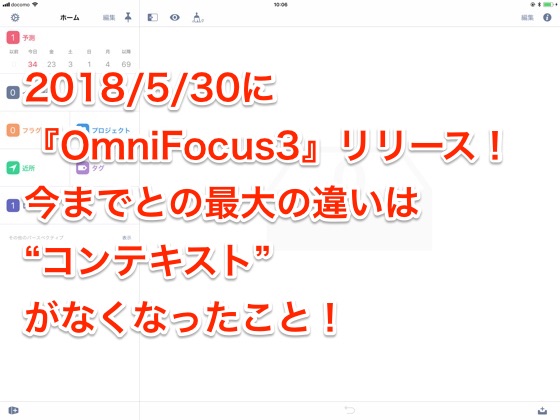GTDマスター、ゆうたです。
今まで過去5回に渡ってGTDについて説明してきましたが、今回から実際に私がどうやって運用をしているかのお話をしたいと思います。
過去記事でも説明している通りGTDとは方法論であり、特定のツールに対して言及はしていません。
デジタル機器を使って良いですし、紙ベースのアナログなGTDでも良い。
つまり、5ステップのワークフローに沿えばなんでも良いのです。
実際に私も会社では紙ベースのGTDとiPad、iPhoneのアプリを使用したハイブリットなGTD運用をしています。
それではまず紙ベースのアナログGTDの説明からしていきましょう。
3段引き出しでのシンプルGTD
現在僕が行なっているアナログのGTDでは机の引き出しを利用したシンプルな運用をしています。
↓僕が普段使っている机の引き出しは3段あるのですが、上からInbox、Next、そしてArchiveと言う名前をつけ、それぞれのリストとして運用しています。
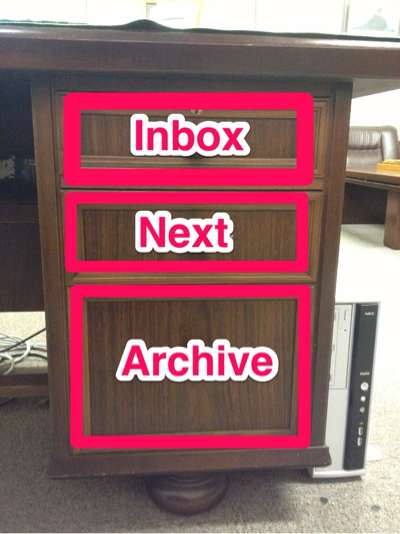
会社で私が受け取る書類は主に報告書であったり、私宛の書類、ハンコが必要なものが殆どです。
これらはいちいちスキャンしてデジタル化して運用・・・というのも面倒ですし、そもそもデジタル化をしてのメリットが少ないのでアナログでの運用をしています。
流れとしてはまず、来た書類はInboxに入ります。
その後、GTD5つのステップの2つ目である「処理」を行なって2分以内で出来るものは行い、後でするものはNextへ、そして資料や終わったものはArchiveへ行きます。
また、メモ帳も常に準備しておき、思いついたもの等はすぐにパパっと書いてInboxに入れます。
たったこれだけのシンプルなGTDですが、これのおかげで机の上に書類が積み上げられることはなくなり、スッキリした机の上で仕事をすることが出来ます。
「机の上に何もない状態」=「スッキリした頭の中」を象徴しているようで、行なっていて気持ちがいいものです。
アナログGTDは簡単ですし、もし机の上が紙の資料で溢れている方はすぐに始められるのでぜひ試してみてください!
まとめ
まずはアプリ等を使わないアナログGTDを紹介させて頂きました。会社でスマホ等の使用が禁止されている方や、スマホ弄ってると遊んでるように思われるから・・・・なんて心配をしている方にはぜひやってみてもらいたいです。
私の場合はちょうどよく机の引き出しが3段だったのでそれを利用していますが↓
のような商品もありますので、引き出しがない方はこういう商品を購入してみて始めてみられるのもいいかと思います。
では次回からはいよいよ、私のGTDの核の部分、アプリを利用したGTDについてお話していきたいと思います!!
Part.7に続く。
↓まとめ記事はこちら